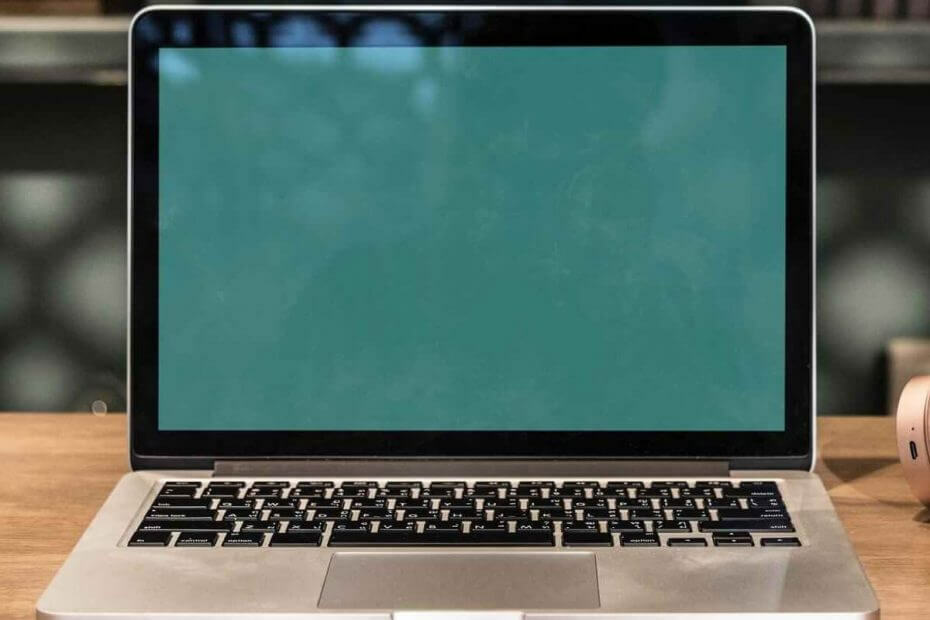
Šī programmatūra novērsīs izplatītākās datora kļūdas, pasargās jūs no failu zaudēšanas, ļaunprātīgas programmatūras, aparatūras kļūmes un optimizēs datoru maksimālai veiktspējai. Labojiet datora problēmas un noņemiet vīrusus tūlīt ar trim vienkāršām darbībām
- Lejupielādējiet Restoro datoru labošanas rīku kas nāk ar patentēto tehnoloģiju (patents pieejams šeit).
- Klikšķis Sāciet skenēšanu lai atrastu Windows problēmas, kas varētu radīt problēmas ar datoru.
- Klikšķis Labot visu lai novērstu problēmas, kas ietekmē datora drošību un veiktspēju
- Restoro ir lejupielādējis 0 lasītāji šomēnes.
Daudzi lietotāji dažreiz ir pieredzējuši Windows Media Player zaļo ekrānu. Šajā rakstā mēs apspriedīsim dažādus risinājumus, kā novērst šo problēmu.
Lūk, kā viens lietotājs aprakstīja problēmu Microsoft atbildes forumi:
Windows Media Player neparādīsies, vai nu Windows Media Center. viņi vienkārši pāriet uz zaļo ekrānu, ir skaņa
Kā es varu novērst Windows Media Player zaļā ekrāna problēmas?
1. Rediģēt multivides atskaņotāja iestatījumus
- Atveriet Windows Media Player.
- Uz Rīki izvēlnē noklikšķiniet uz Iespējas un pēc tam nospiediet Alt taustiņu.
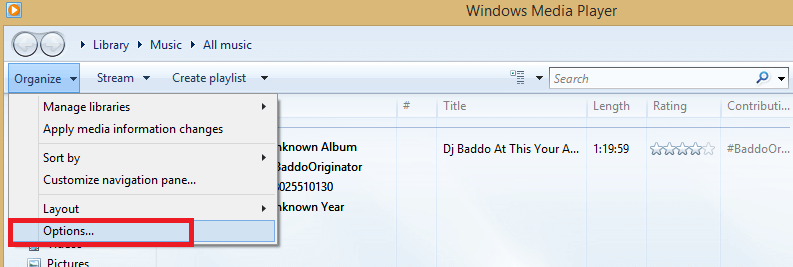
- Klikšķiniet uz Izrāde.
- Visbeidzot, noņemiet atzīmi no Ieslēdziet DirectX video paātrinājumu.
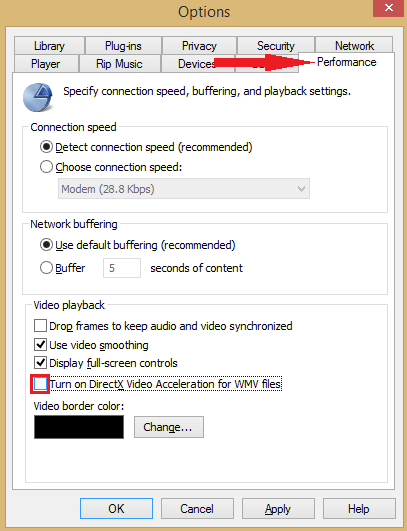
2. Atjaunināt displeja draiveri
- Atveriet Ierīču pārvaldnieks.
- Izvērsiet Displeja adapteris cilni.
- Veiciet dubultklikšķi uz displeja adaptera.
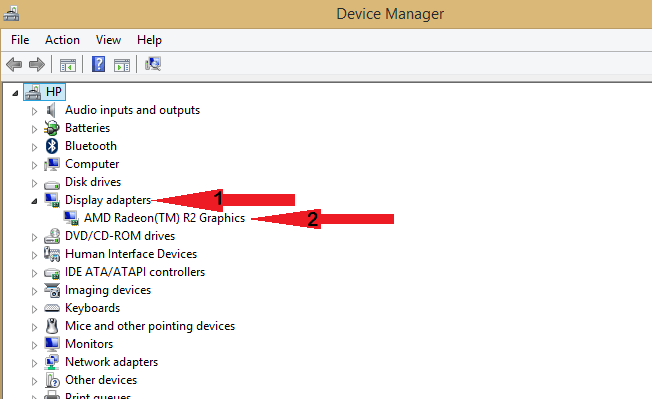
- Noklikšķiniet uz Vadītājs cilni un pēc tam noklikšķiniet uz Atjaunināt draiveri opcija.
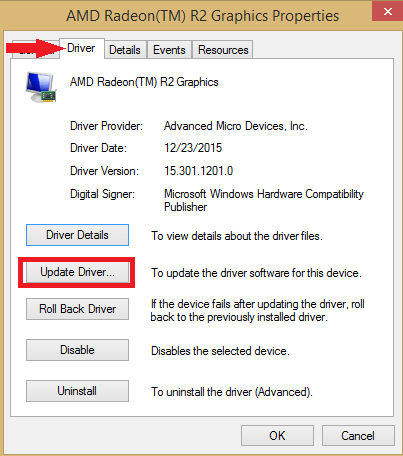
- Atlasiet vajadzīgo opciju un izpildiet ekrānā redzamos norādījumus.
- Ja šī metode jums nedarbojās, skatiet mūsu padziļināta rokasgrāmata par grafikas karšu draiveru atjaunināšanu.
Varat arī izmantot trešās puses rīku, lai visus draiverus automātiski atjauninātu tikai ar dažiem klikšķiem.
 Ja esat spēlētājs, foto / video producents vai katru dienu nodarbojaties ar jebkāda veida intensīvām vizuālām darbplūsmām, jūs jau zināt savas grafikas kartes (GPU) nozīmi.Lai pārliecinātos, ka viss norit gludi un izvairītos no jebkāda veida GPU draivera kļūdām, noteikti izmantojiet pilnīgu draiveru atjaunināšanas palīgs, kas atrisinās jūsu problēmas tikai ar pāris klikšķiem, un mēs ļoti iesakām DriverFix.Lai droši atjauninātu draiverus, veiciet šīs vienkāršās darbības:
Ja esat spēlētājs, foto / video producents vai katru dienu nodarbojaties ar jebkāda veida intensīvām vizuālām darbplūsmām, jūs jau zināt savas grafikas kartes (GPU) nozīmi.Lai pārliecinātos, ka viss norit gludi un izvairītos no jebkāda veida GPU draivera kļūdām, noteikti izmantojiet pilnīgu draiveru atjaunināšanas palīgs, kas atrisinās jūsu problēmas tikai ar pāris klikšķiem, un mēs ļoti iesakām DriverFix.Lai droši atjauninātu draiverus, veiciet šīs vienkāršās darbības:
- Lejupielādējiet un instalējiet DriverFix.
- Palaidiet programmatūru.
- Pagaidiet, līdz DriverFix nosaka visus jūsu kļūdainos draiverus.
- Tagad lietojumprogramma parādīs visus draiverus, kuriem ir problēmas, un jums vienkārši jāizvēlas tie, kurus vēlaties labot.
- Pagaidiet, līdz lietotne lejupielādē un instalē jaunākos draiverus.
- Restartēt lai izmaiņas stātos spēkā.

DriverFix
Uzturiet GPU to veiktspējas virsotnēs, neuztraucoties par tā draiveriem.
Apmeklējiet vietni
Atruna: lai veiktu dažas konkrētas darbības, šī programma ir jāatjaunina no bezmaksas versijas.
3. Atjaunināt kodekus
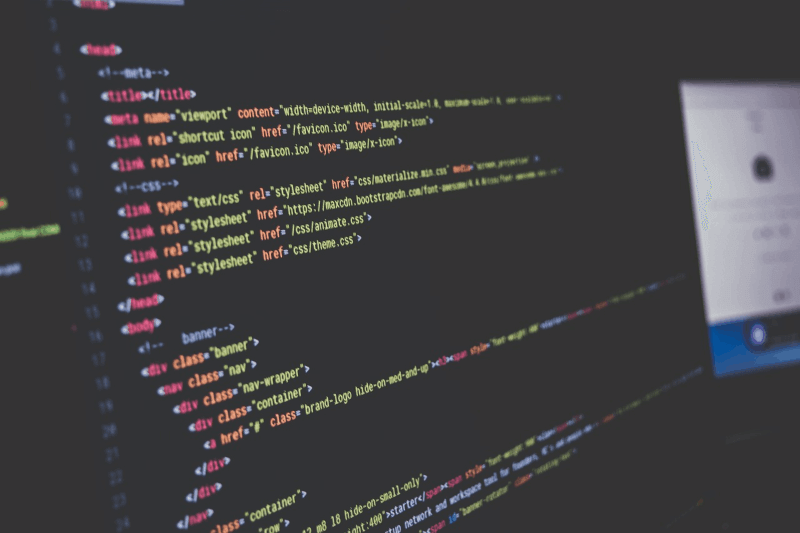
- Iet uz Microsoft vietne un lejupielādējiet kodekus.
- Pēc iestatīšanas faila lejupielādes palaidiet to, lai instalētu kodekus.
- Alternatīvi, lai novērstu šo problēmu, varat izmantot trešo pušu kodeku pakotnes.
- Vai meklējat trešo pušu video kodekus? Iegūstiet tos tieši šeit!
4. Izslēdziet aparatūras paātrinājumu

- Vispirms ar peles labo pogu noklikšķiniet uz konkrētā videoklipa, kurā tiek rādīts zaļais ekrāns.
- Ejiet un atlasiet Iestatījumi no izvēlnes.
- Atrodiet Iespējot aparatūras paātrinājumu un noņemiet rūtiņu.
- Izejiet no loga un restartējiet to
5. Vēlreiz reģistrējiet Windows Media Player
- Sākt Komandu uzvedne kā administrators.
- Iekš Komandu uzvedne, ierakstiet regsvr32 wmvdecod.dll un nospiediet Enter pogu.
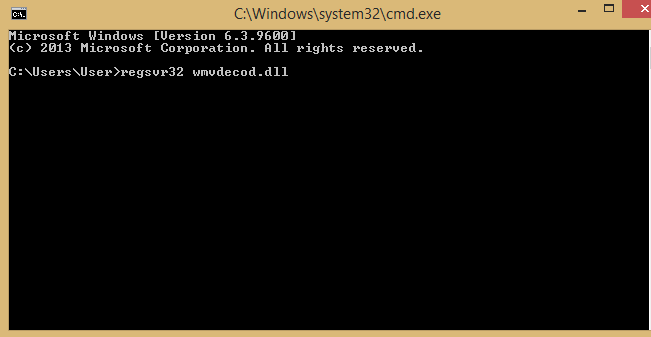
6. Pārliecinieties, ka DirectX ir atjaunināts
- Nospiediet Windows atslēga + R lai atvērtu dialoglodziņu Palaist.
- Tips dxdiag komandrindas logā un nospiediet Enter pogu.
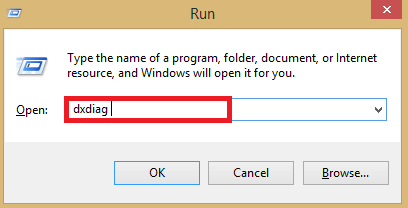
- Parādīsies logs. Pārlūkojiet to, kur ir versija DirectX ir norādīts, un pārliecinieties, ka esat to pierakstījis.
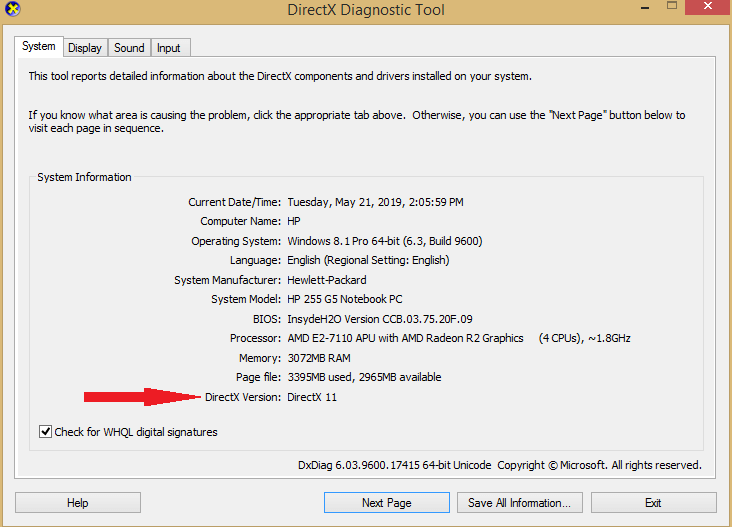
- Atveriet savu tīmekļa pārlūkprogrammu un dodieties uz DirectX oficiālo vietni. Ja vietnes versija ir jaunāka par versiju, kuru pierakstījāt, lejupielādējiet to.
- Atveriet lejupielādēto failu un instalējiet programmatūru savā datorā.
Izmantojiet šos risinājumus, lai datorā novērstu problēmas ar Windows Media Player zaļo ekrānu. Ja šie risinājumi jums noderēja, nekautrējieties informēt mūs zemāk esošajā komentāru sadaļā.
SAISTĪTIE STĀSTI, KO PĀRBAUDĪT:
- Vai jums ir zaļš nāves ekrāns operētājsistēmā Windows 10? Labojiet to tūlīt
- Pilnīgs labojums: YouTube zaļais ekrāns operētājsistēmā Windows 10 / 8.1 / 7
- Windows 10 build 18885 rada problēmas ar Zaļo nāves ekrānu
 Vai jums joprojām ir problēmas?Labojiet tos ar šo rīku:
Vai jums joprojām ir problēmas?Labojiet tos ar šo rīku:
- Lejupielādējiet šo datora labošanas rīku novērtēts kā lielisks vietnē TrustPilot.com (lejupielāde sākas šajā lapā).
- Klikšķis Sāciet skenēšanu lai atrastu Windows problēmas, kas varētu radīt problēmas ar datoru.
- Klikšķis Labot visu lai novērstu problēmas ar patentēto tehnoloģiju (Ekskluzīva atlaide mūsu lasītājiem).
Restoro ir lejupielādējis 0 lasītāji šomēnes.


![Jums ir liegta piekļuve šai mapei [ERROR FIX]](/f/b233b3bf7a750239c3756853eb2b6e63.png?width=300&height=460)